AirPods са едно от най-добрите решения за слушане на аудио на iPhone, но не са и без недостатъци. В някои случаи те изобщо може дори да не се свържат със смартфона и днес ще ви кажем как да разрешите този проблем.
Отстраняване на неочевидни причини
Преди да пристъпите към обмисляне на ефективни начини за решаване на изразения проблем, трябва да се уверите, че са изпълнени условията, необходими за свързване на маркови слушалки с телефон Apple.
Провери за актуализации
AirPods ще работи с iPhone само ако имат съвместима версия на iOS и минималните изисквания се различават при различните модели.
- Първо поколение AirPods (Модел A1523 / A1722, пуснат през 2017 г.) - iOS 10 и по-късно
- AirPods второ поколение (модел A2032 / A2031, 2019) - iOS 12.2 и по-нови
- AirPods Pro (Модел A2084 / A2083, 2019) - iOS 13.2 и по-нови.
Ако версията на операционната система, инсталирана на вашето мобилно устройство, не съвпада с тази, която се изисква за модела на слушалките, който използвате, проверете за актуализация и, ако е налична, изтеглете и инсталирайте.
Повече информация: Как да актуализирате iOS на iPhone
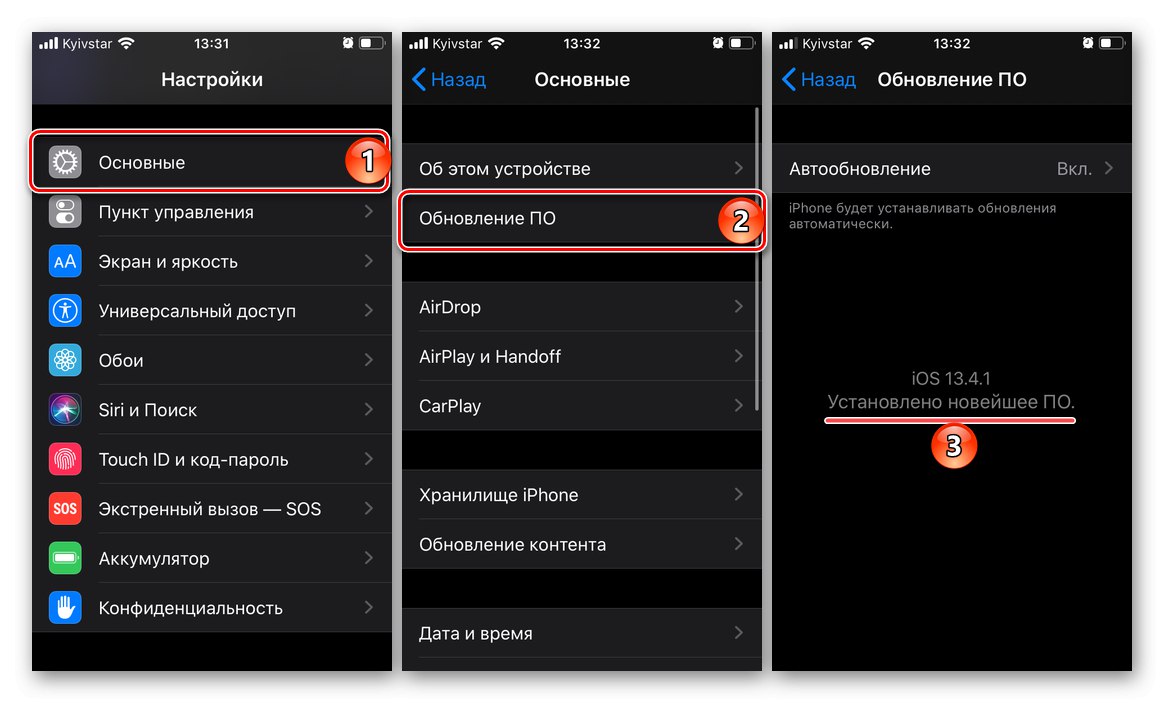
Такса за аксесоари
При първата, а в някои случаи и последващите връзки на безжичен аксесоар към iPhone, причината за въпросния проблем може да бъде ниско ниво на зареждане на последния. За да го премахнете, поставете вашите AirPods в кутията и го свържете с включения кабел Lightning-to-USB към източник на захранване за един до два часа. Индикаторът за състоянието, който в зависимост от модела се намира вътре в кутията или върху нея, ще помогне да се уверите, че слушалките са заредени - той трябва да е зелен.

Прочетете също: Как да видите таксата на AirPods на iPhone
Готови устройства за свързване
Говорейки за готовността за сдвояване, на първо място, ще изразим най-очевидния нюанс, но все още доста често пренебрегван от много потребители. Проверете дали Bluetooth е активен на iPhone и дори да е, деактивирайте го и го активирайте отново.
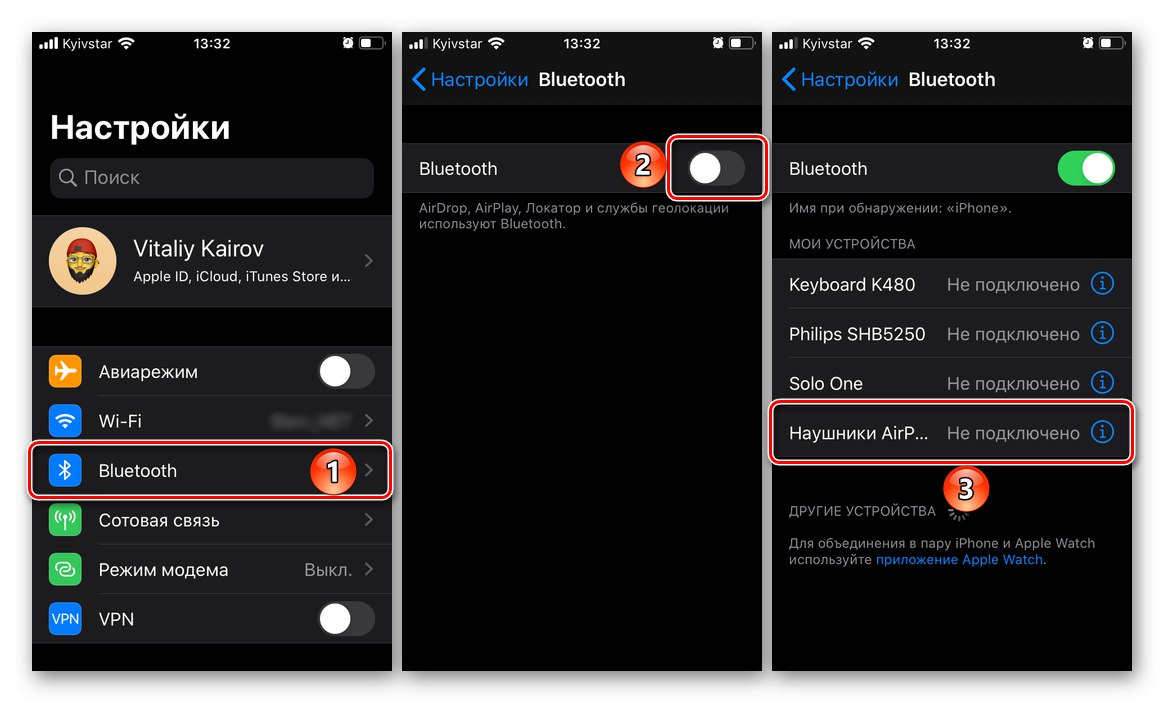
Също толкова важно е да се гарантира, че AirPods в момента не са свързани с друго устройство. Ако това е техника на Apple (например iPad или MacBook), която използва същия Apple ID като iPhone, не би трябвало да има проблеми, но за по-голяма ефективност при решаването на проблема все пак трябва да деактивирате аксесоара. Освен това това трябва да се направи, ако е било използвано в тандем с друго устройство (например Android смартфон или компютър с Windows). За да направите това, трябва да следвате пътя "Настройки" — "Bluetooth" — Слушалки AirPods (натискане на бутон "Аз" вдясно от името) - „Деактивиране“... В други операционни системи трябва да следвате подобен алгоритъм, но като вземете предвид отличителните характеристики на интерфейса.

Последното, поради което няма да е възможно да свържете какъвто и да е аксесоар чрез Bluetooth, е активният режим за пестене на енергия в iOS. Тя трябва да бъде деактивирана.
Повече информация: Деактивирайте режима за пестене на енергия на iPhone
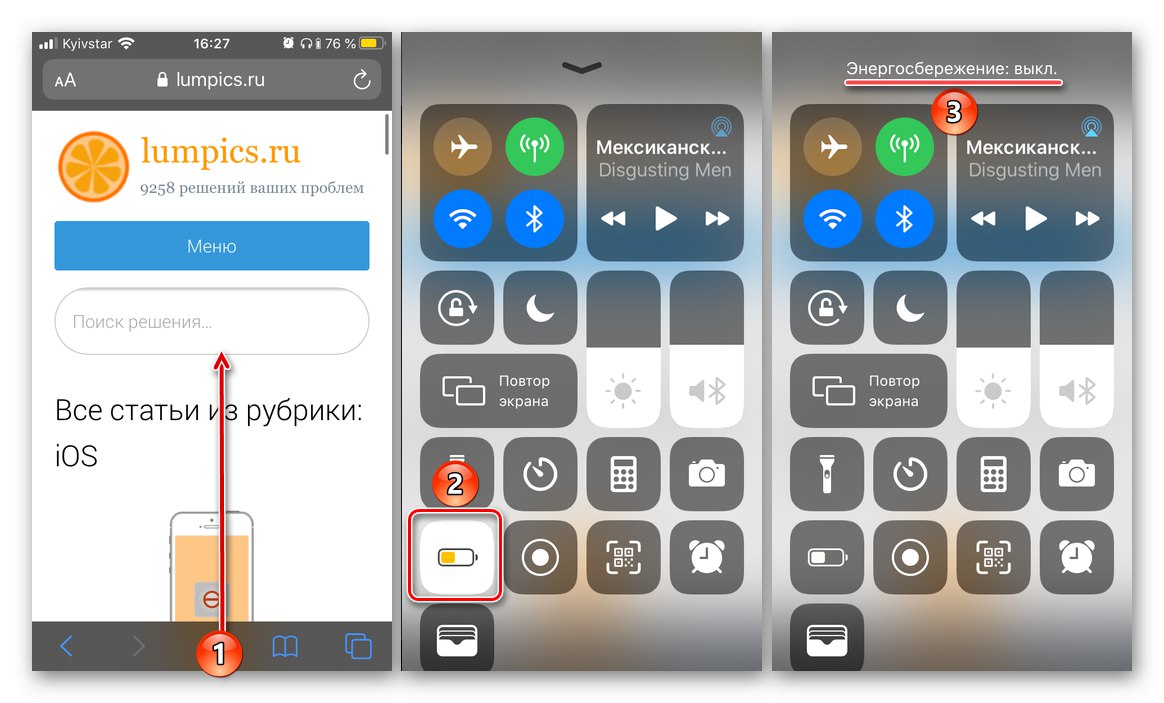
След като изпълните всички горепосочени препоръки една по една, рестартирайте iPhone и опитайте да свържете отново AirPods към него, след като ги поставите отново в кутията за поне 10 секунди и само след отварянето му. Най-вероятно сдвояването ще бъде успешно, но ако проблемът все още не е разрешен, преминете към следващата част на статията.
Прочетете също: Как да рестартирате iPhone
Отстраняване на проблеми с връзката
Едва след като изключим възможните, а не най-очевидните причини за проблеми с връзката, можете да продължите да ги отстранявате. Има само две възможности за по-нататъшни действия и те зависят от това дали AirPods са били свързани към iPhone преди или не.
Вариант 1: Слушалките спряха да се свързват
Ако AirPods преди са били сдвоени с iPhone, но в един момент той е спрял да ги „намира“ при отваряне на кутията за зареждане, направете следното:
- Отвори "Настройки" iOS и отидете на раздел "Bluetooth".
- Намерете AirPods в списъка с устройства и докоснете бутона вдясно от името им.
- Щракнете Забравете това устройство, запознайте се с възможните последици от това действие и потвърдете намеренията си.
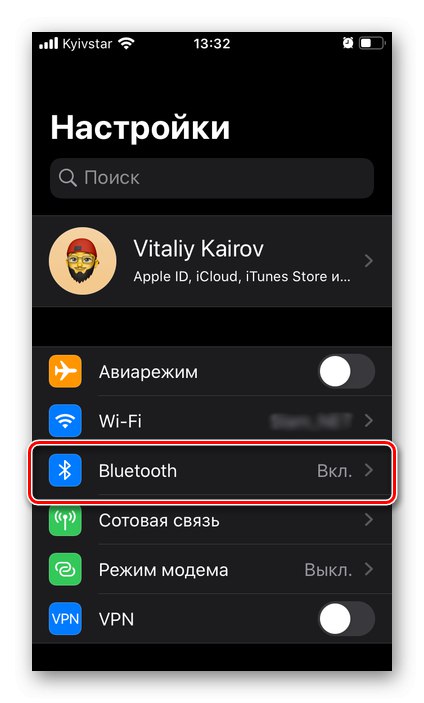
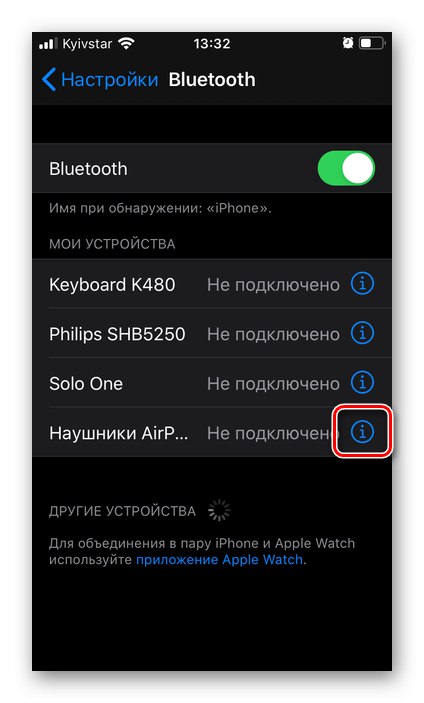
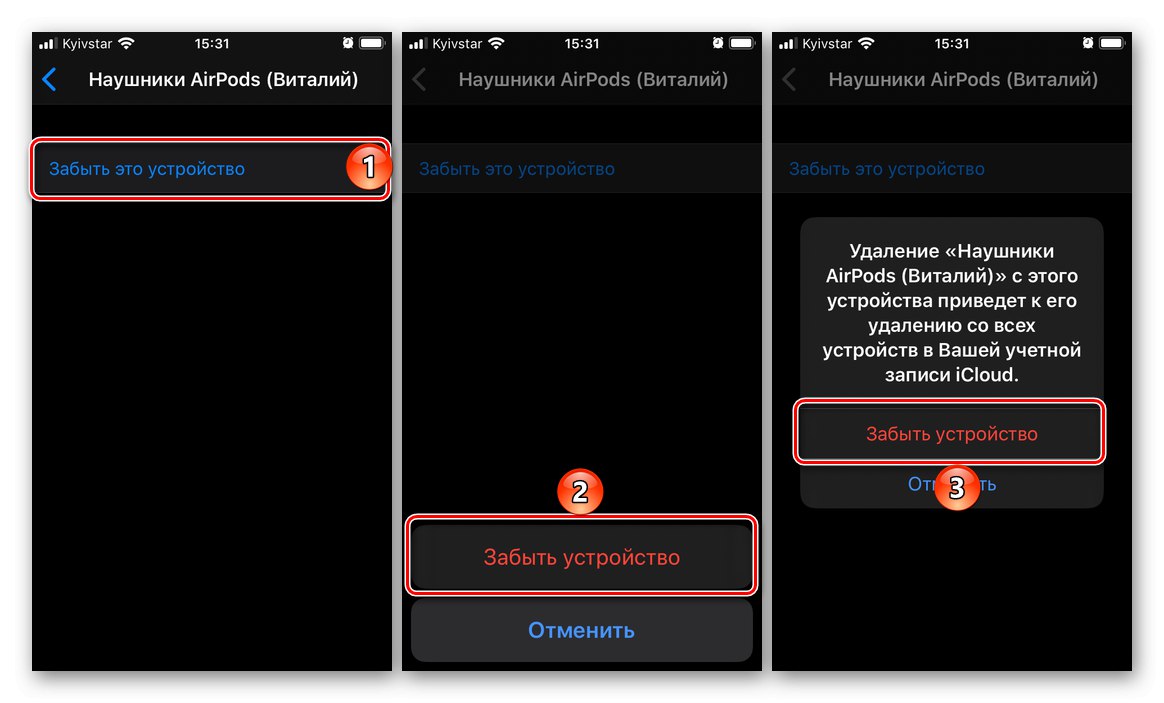
Слушалките на Apple ще бъдат премахнати от списъка с добавени устройства, моля, опитайте се да ги свържете отново.
Вариант 2: Слушалките са свързани за първи път
В първата част на статията изразихме основните условия, необходими за нормалното сдвояване на iPhone и AirPods, без да споменем само едно - физическата готовност на аксесоара за тази процедура в случаите, когато той е свързан или преди това е свързан с друго устройство. За да направите това, трябва да го нулирате.
Важно! Препоръките по-долу ще бъдат полезни и в случаите, когато слушалките спонтанно са спрели да се свързват и този проблем не е отстранен след избор на елемента Забравете това устройство, за които говорихме в предишната част.
- Поставете двете слушалки в калъфа.
- Зареждайте ги, докато индикаторът за състоянието на или вътре в кутията (в зависимост от модела) светне зелено.
- Отворете кутията (тази стъпка не е необходима за модели с функционалност за безжично зареждане, които имат LED индикатор от външната страна, а не вътре в кутията). Без да премахвате AirPods от него, натиснете бутона на корпуса и го задръжте за няколко секунди, докато светодиодът стане бял и започне да мига.


Забележка: Вместо пълно нулиране или като допълнение към него ще бъде полезно да извършите принудително рестартиране - за това бутонът на кутията на аксесоара трябва да се задържи за 30 секунди, докато индикаторът за състоянието стане оранжев.
След нулиране на настройките затворете кутията и я отворете отново и след това свържете слушалките към смартфона, следвайки инструкциите от статията, предоставена на връзката по-долу.
Повече информация: Свързване на AirPods към iPhone

Често, ако AirPods не се свържат с iPhone, е достатъчно да проверите и отстраните неочевидните причини за този проблем, а такива „радикални“ мерки като пълно изключване или нулиране са изключително редки. За щастие те не водят до неприятни последици.
Прочетете също: Свързване на безжични слушалки на трети страни към iPhone